O acesso de convidado é um recurso essencial do Teams, permitindo que você colabore com pessoas fora de sua organização. Você pode usá-lo para dar permissão a usuários individuais externos para acessar equipes, documentos compartilhados em canais e outros dados.
Colaborar com pessoas que não têm uma conta profissional ou escolar em sua organização é crucial no mundo atual do trabalho remoto e do aprendizado remoto.
Acesso de convidado habilitado pela Microsoft por padrão
Até fevereiro de 2021, o acesso de convidado estava desativado por padrão. Os administradores e proprietários de equipe tiveram que habilitar manualmente essa opção e esperar algumas horas para que as alterações entrassem em vigor.
Depois de fevereiro de 2021, o acesso de convidado é habilitado por padrão para clientes novos e existentes, se o último não tiver definido a configuração de outra forma.
Como bloquear o acesso de convidados em equipes
- Vá para o centro de administração do Microsoft Teams.
- Navegar para Configurações gerais da organização e selecione Acesso de convidado.
- Definir Permitir acesso de convidado no Microsoft Teams para Desligado.
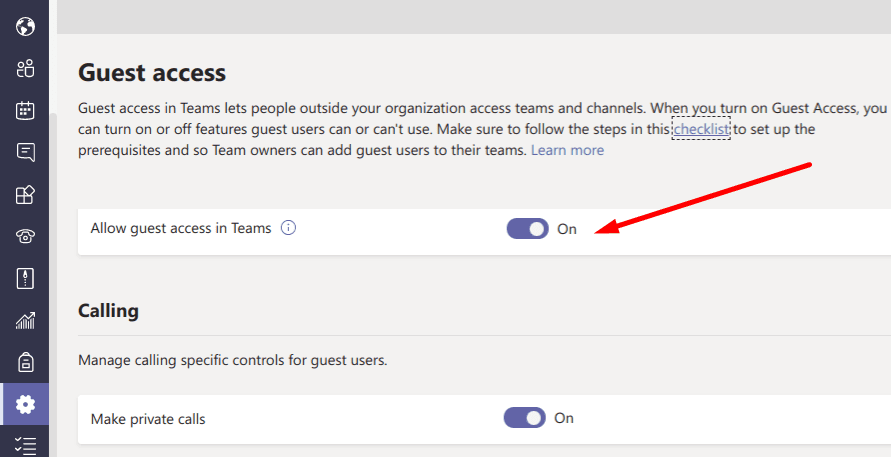
Como gerenciar o acesso de convidados em equipes
Se você decidir habilitar o acesso de convidado, poderá filtrar ainda mais as permissões de pessoas fora de sua organização. o Chamando, Reunião, e Mensagens recursos são algumas das configurações mais importantes às quais você precisa prestar atenção.
Configurações de chamada e reunião para usuários convidados
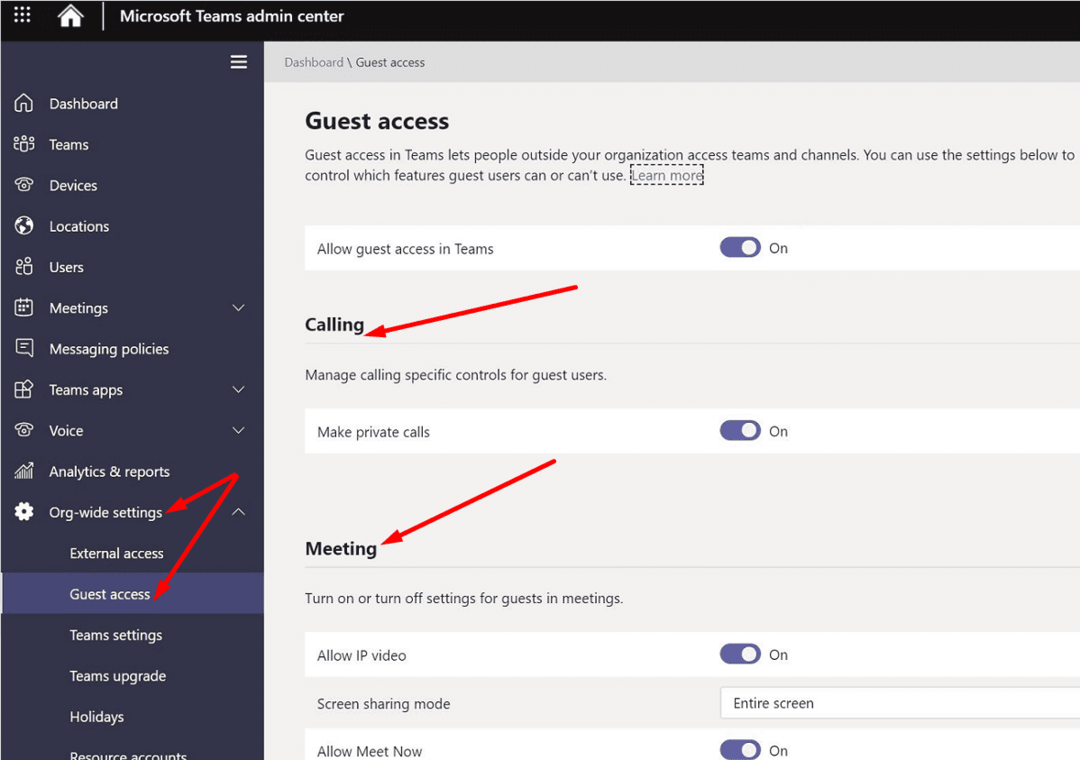
- Faça chamadas privadas: Se você habilitar esta opção, os convidados podem fazer chamadas ponto a ponto.
- Permitir vídeo IP: Usuários externos podem usar vídeo em suas chamadas e reuniões.
- Modo de compartilhamento de tela: Os usuários convidados podem compartilhar sua tela com os outros participantes da reunião. Você pode limitar o compartilhamento de tela a aplicativos individuais ou permitir que usuários convidados compartilhem a tela inteira.
- Permitir Encontro Agora: Decida se os usuários convidados podem usar Conheça agora ou não.
Configurações de mensagens para usuários convidados
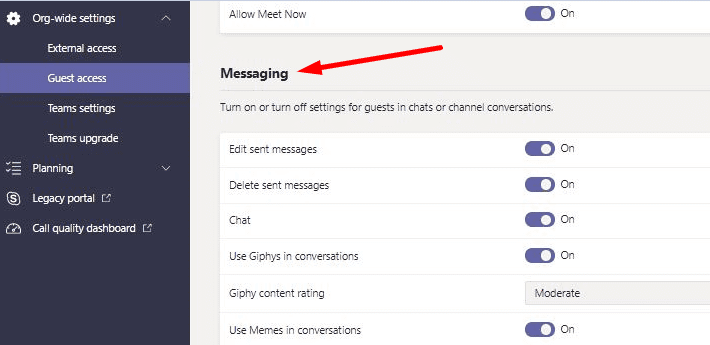
- Editar mensagens enviadas: Os usuários convidados podem editar as mensagens que enviaram.
- Os convidados podem excluir mensagens enviadas: Desative esta opção se não quiser que os usuários convidados excluir suas mensagens enviadas.
- Bate-papo: Habilite esta opção para permitir que convidados usem o chat no Teams.
- Use Giphys, memes ou adesivos nas conversas: Você pode permitir ou impedir que os usuários usem GIFs, memes ou adesivos no bate-papo. Se você deseja que os usuários tenham uma experiência de bate-papo amigável e descontraída, ative essas opções.
Os convidados podem acessar arquivos no Microsoft Teams?
Os usuários convidados podem acessar os arquivos compartilhados nos chats da equipe e nos canais para os quais foram convidados. Todos os arquivos que você compartilha em um canal são armazenados na pasta do SharePoint de sua equipe. Para garantir que os usuários convidados possam acessar esses arquivos, vá para Configurações do Sharepoint e navegue para Compartilhamento fora de sua organização. Selecione a opção de compartilhamento que melhor atende às suas necessidades.
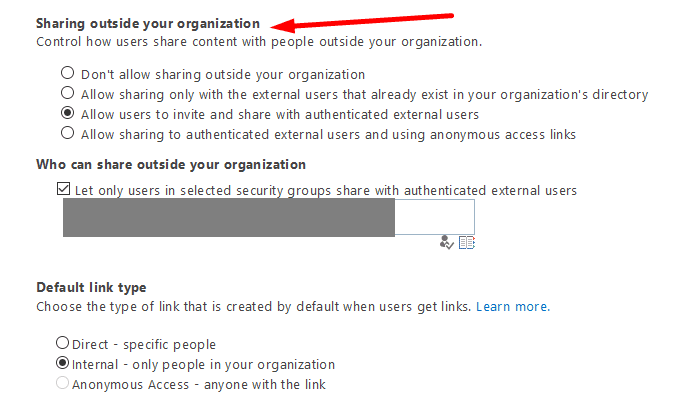
Se a opção que diz “Não permita o compartilhamento fora de sua organização”Estiver habilitado, os usuários convidados não acessarão os arquivos compartilhados nos canais do Teams.
Confira os guias abaixo para saber mais sobre como compartilhar e armazenar arquivos no Teams:
- Microsoft Teams: como organizar seus arquivos
- Microsoft Teams: Como bloquear arquivos
Um convidado pode iniciar uma reunião de equipes?
Os usuários convidados podem iniciar uma reunião do Teams usando o Conheça agora opção. Para conceder a eles permissão para usar este recurso, vá para o Teams Admin Center, selecione Configurações gerais da organização, e vai para Acesso de convidado. Então vá para Configurações de reunião e trocar Conheça agora para ligado.
Por que estou aparecendo como convidado no Microsoft Teams?
Se você aparecer como um usuário convidado no Teams, isso pode indicar que alguém o adicionou anteriormente como convidado no Microsoft 365 Tenant. Para ingressar na reunião como um usuário regular, abra uma nova guia do navegador no Modo Privado. Verifique se você ainda aparece como convidado.
Por que não posso adicionar convidados ao Microsoft Teams?
Se você não pode adicionar usuários convidados às equipes, provavelmente é porque o Acesso de convidado recurso foi desativado. Abra o Centro de administração de equipes, vá para Configurações gerais da organização, e garantir Acesso de convidado está ligado. Além disso, certifique-se de que as configurações de grupo do AzureAD e do Office 365 permitem o acesso de convidado.
Conclusão
A Microsoft habilitou o acesso de convidado no Teams por padrão. Isso torna mais fácil para as equipes colaborarem com usuários externos. No entanto, reserve um tempo para verificar as configurações de acesso de convidado no Teams e personalizá-las de acordo com as necessidades da sua organização. Você não quer que usuários convidados acessem acidentalmente arquivos aos quais não deveriam ter acesso.
Como tem sido a experiência de acesso de convidado do seu Teams até agora? Existe algo que você gostaria de mudar sobre isso? Deixe-nos saber nos comentários abaixo.